Požadavky na přihlášení k Comcast Business Router
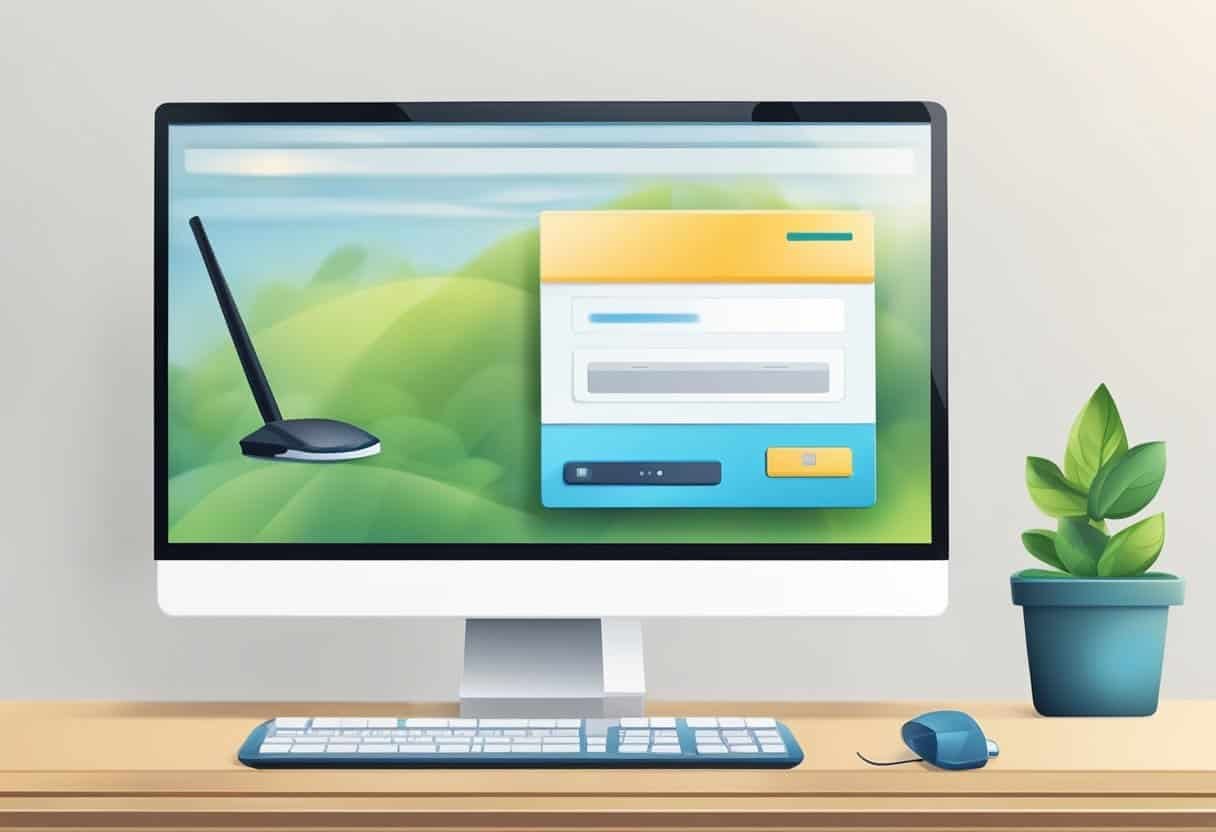
Než přistoupíte k přihlášení k Comcast Business Router, ujistěte se, že máte požadavky na bezproblémové připojení. Následující kroky vám umožní rychlý a snadný proces přihlášení.
V první řadě se ujistěte, že máte stabilní připojení k internetu. Připojte svůj počítač nebo notebook pomocí ethernetového kabelu k jednomu z portů LAN (1-4) na Comcast Gateway. Toto připojení je důležité pro přístup na přihlašovací stránku a efektivní správu nastavení routeru.
Dále musíte znát výchozí přihlašovací údaje Comcast Business Router. Pro přístup na stránku správce je výchozí IP adresa 10.1.10.1. Tuto adresu použijte k navigaci na přihlašovací stránku prostřednictvím webového prohlížeče dle vašeho výběru.
Kromě toho je nezbytné mít po ruce výchozí uživatelské jméno a heslo. Typické výchozí uživatelské jméno je cusadmina výchozí heslo je highspeed or CantTouchThis. Pamatujte, že v hesle se rozlišují velká a malá písmena, proto buďte při jeho zadávání opatrní.
Nakonec se ujistěte, že používáte kompatibilní prohlížeč, který podporuje nejnovější verzi firmwaru Comcast Business Router. Google Chrome, Mozilla Firefox a Microsoft Edge jsou běžně používané prohlížeče.
Stručně řečeno, pro úspěšný přístup k přihlášení k Comcast Business Router se ujistěte, že máte přímé ethernetové připojení, znáte výchozí IP adresu a přihlašovací údaje a používáte kompatibilní webový prohlížeč.
Kroky pro přihlášení do Comcast Business Router
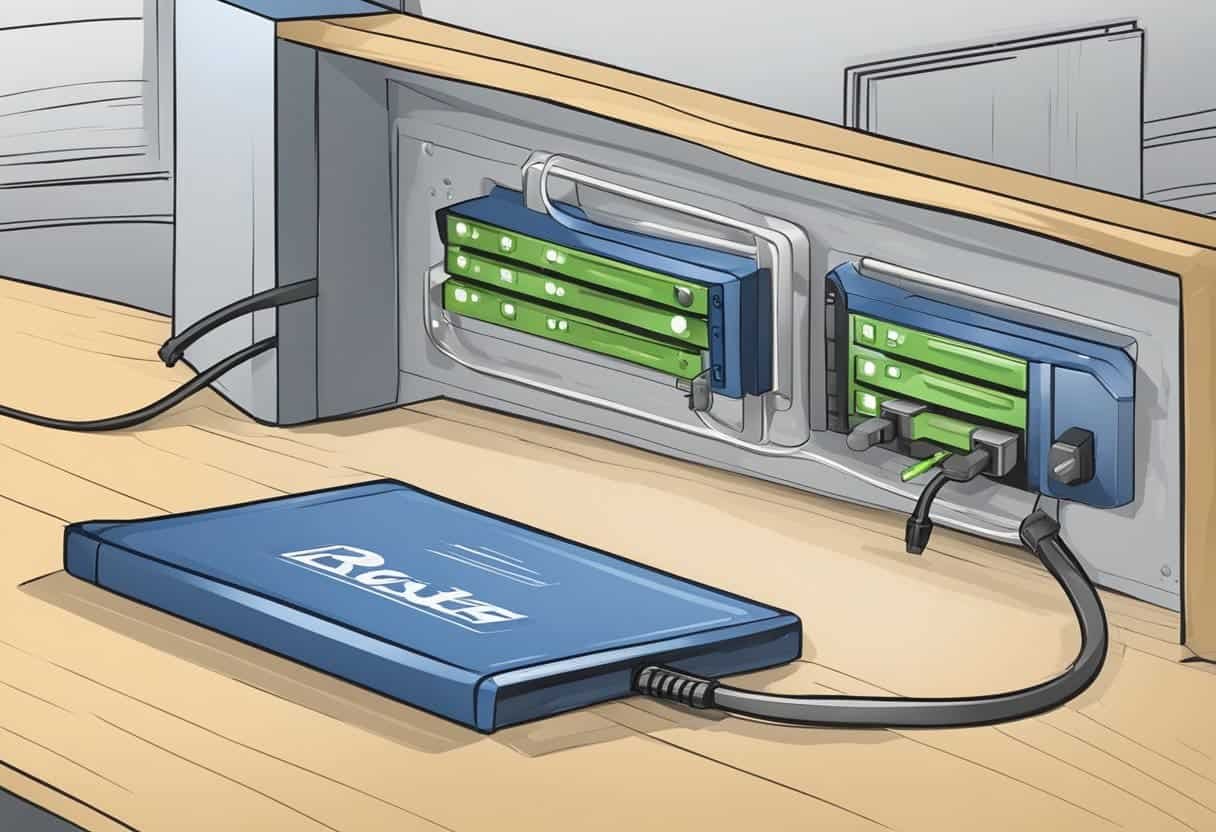
Připojte se k síti
Nejprve se ujistěte, že je vaše zařízení připojeno k routeru Comcast Business. Můžete to provést pomocí ethernetového kabelu pro připojení počítače nebo notebooku k některému z portů LAN (1-4) na routeru nebo bezdrátovým připojením k Wi-Fi síti routeru.
Otevřete webové rozhraní Comcast Business Router
Po připojení k síti otevřete webový prohlížeč a do adresního řádku zadejte IP adresu routeru. Pokud si nejste jisti IP adresou, můžete zkontrolovat štítek na zařízení nebo se podívat do dokumentace routeru.
Nejběžnější adresy IP používané směrovači SMC
Některé běžně používané adresy IP pro routery Comcast Business zahrnují:
- 10.1.10.1
- 10.0.0.1
- 192.168.1.1
- 192.168.0.1
Pokud žádná z těchto IP adres nefunguje, nahlédněte do uživatelské příručky vašeho routeru nebo kontaktujte podporu Comcast Business.
Zadejte pověření
Po zobrazení výzvy zadejte výchozí uživatelské jméno a heslo směrovače Comcast Business. Výchozí uživatelské jméno je „admin“ nebo „cusadmin“ a výchozí heslo je „highspeed“ nebo „C0mcast“ (s nulou místo písmene „o“). Pokud výchozí přihlašovací údaje nefungují nebo byly změněny, můžete zkusit provést obnovení továrního nastavení routeru nebo kontaktovat podporu Comcast Business.
Po zadání správných přihlašovacích údajů byste měli mít přístup k nastavení a konfiguraci routeru. Odtud můžete spravovat různé aspekty vaší sítě, jako je nastavení sítě Wi-Fi pro hosty, správa rodičovské kontroly nebo konfigurace přesměrování portů. Nezapomeňte uložit všechny provedené změny a pravidelně kontrolovat aktualizace firmwaru, abyste zajistili, že vaše síť zůstane bezpečná a funguje optimálně.
Běžné problémy s přihlášením k routeru Comcast
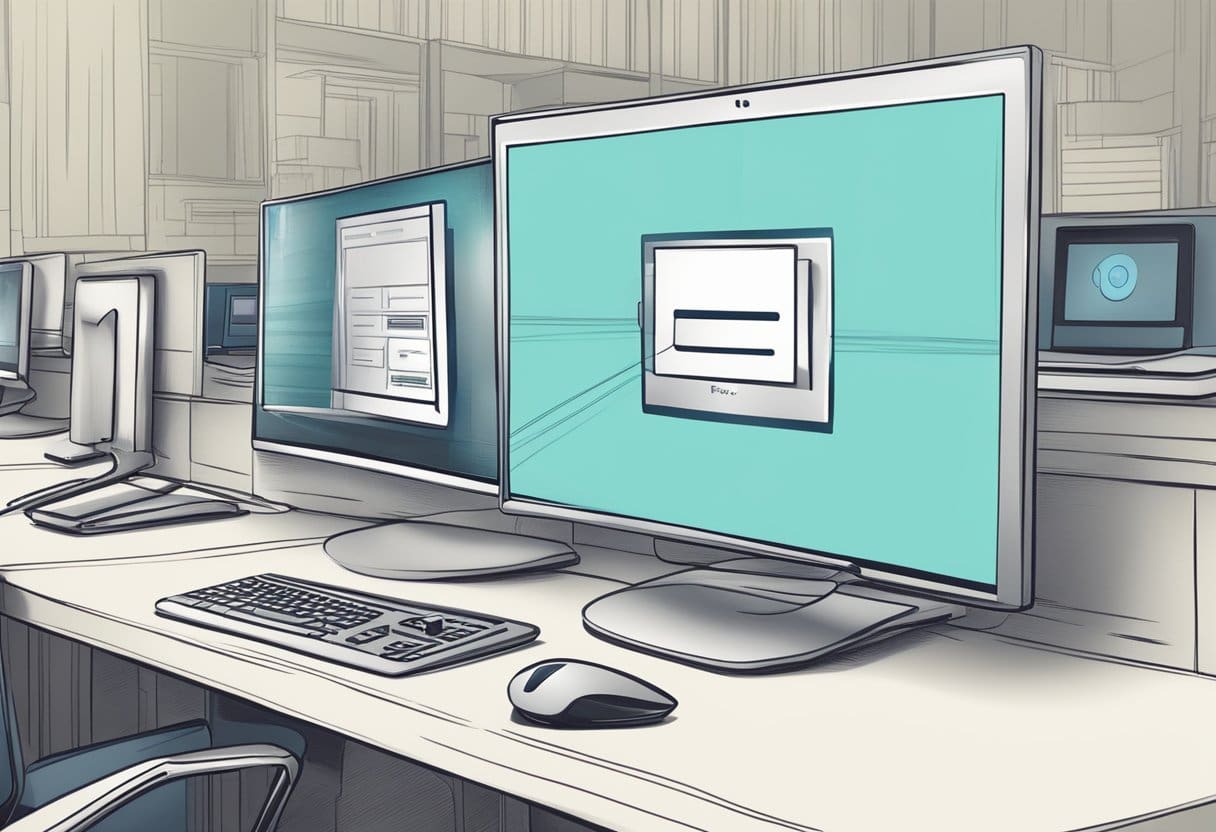
Nesprávné přihlašovací údaje
Při přihlašování k podnikovému routeru Comcast je častým problémem zadání nesprávných přihlašovacích údajů. Ujistěte se, že používáte správné výchozí uživatelské jméno a heslo. Obvykle je výchozí uživatelské jméno správcea heslo je vysoká rychlost or CantTouchThis. Pokud jste dříve změnili přihlašovací údaje, použijte nové přihlašovací údaje. Pokud jste zapomněli své vlastní přihlašovací údaje, možná budete muset resetovat router, abyste obnovili výchozí nastavení.
Problémy s připojením routeru
Dalším problémem, který vám může bránit v přihlášení, jsou problémy s připojením k routeru. Chcete-li tento problém vyřešit, zkontrolujte následující:
- Ujistěte se, že jste připojeni ke správné síti spojené s podnikovým routerem Comcast, buď prostřednictvím Wi-Fi nebo ethernetového kabelu.
- Ověřte napájení a správnou funkci routeru, včetně kontroly stavu kontrolky napájení routeru a dalších indikátorů.
- Restartujte router tak, že jej na 30 sekund odpojíte a poté znovu zapojíte. Než se pokusíte znovu přihlásit, nechte router úplně restartovat.
Problémy s prohlížečem
Problémy související s prohlížečem mohou také bránit vaší schopnosti přihlásit se k vašemu podnikovému routeru Comcast. Řešení těchto problémů:
- Vymažte historii procházení, soubory cookie a mezipaměť, protože mohou narušovat proces přihlášení.
- Zakažte rozšíření prohlížeče nebo doplňky, které mohou způsobit konflikty s přihlašovací stránkou.
- Přejděte na přihlašovací stránku pomocí jiného prohlížeče nebo okna anonymního / soukromého prohlížení.
Nezapomeňte, že pro přístup na přihlašovací stránku routeru Comcast otevřete webový prohlížeč a přejděte na http://10.1.10.1.
Resetování Comcast Business Router

V této části vás provedeme resetováním routeru Comcast Business. Resetování routeru je nezbytné při odstraňování problémů nebo obnovování výchozího továrního nastavení. Existují dva způsoby, jak provést tento úkol: ruční reset a reset přes webové rozhraní routeru.
Ruční reset
Chcete-li ručně resetovat směrovač Comcast Business, postupujte takto:
- Odpojte router od zdroje napájení, abyste zajistili svou bezpečnost během resetování.
- Vyhledejte resetovat tlačítko na zadní straně routeru. Jedná se o malé zapuštěné tlačítko, které vyžaduje pro přístup k němu nekovový špičatý předmět, jako je párátko nebo kancelářská sponka.
- Stiskněte a přidržte tlačítko resetovat tlačítko po dobu 30 sekund. Po 30 sekundách by měly zhasnout všechny kontrolky LED, což znamená, že byl zahájen reset.
- Uvolněte resetovat tlačítko a znovu připojte zdroj napájení. Před připojením k internetu počkejte, až se router plně zapne.
Resetovat přes webové rozhraní
Router Comcast Business můžete také resetovat prostřednictvím jeho webového rozhraní. Zde je postup:
- Ujistěte se, že je vaše zařízení připojeno k routeru pomocí ethernetového kabelu nebo Wi-Fi.
- Otevřete svůj preferovaný webový prohlížeč a zadejte adresu výchozí brány routeru, 10.1.10.1, do adresního řádku.
- Přihlaste se k routeru pomocí výchozího uživatelského jména a hesla Comcast. U většiny směrovačů Comcast Business je to „admin“ pro uživatelské jméno a „password“ pro heslo.
- Přejděte na Nastavení or Administrativa části rozhraní routeru.
- Vyhledejte Tovární reset or Obnovit výchozí nastavení možnost a klikněte na ni. Zobrazí se výzva k potvrzení s dotazem, zda chcete pokračovat v resetování.
- Potvrďte reset. Router zahájí proces a po dokončení se sám restartuje. Všechny vlastní konfigurace budou vymazány a router bude obnoven na výchozí tovární nastavení.
Pamatujte, že resetování routeru také vymaže všechna vlastní nastavení, jako jsou hesla Wi-Fi, SSID a konfigurace zabezpečení. Buďte připraveni překonfigurovat router a po resetu znovu připojit všechna zařízení k síti.
Poslední aktualizace: 15. října 2023

Sandeep Bhandari získal bakalářský titul v oboru počítačů na Thapar University (2006). Má 20 let zkušeností v oblasti technologií. Má velký zájem o různé technické obory, včetně databázových systémů, počítačových sítí a programování. Více si o něm můžete přečíst na jeho bio stránka.

